XAMPPのphpMyAdminでテーブルを作成/データを登録する手順です。
(確認環境:Windows10)
目次
| 手順 | 1.データベースを作成する |
| 2.テーブルを作成する | |
| 3.データを登録する(Insert文) | |
| (参考)auto incrementの値をリセットする方法 |
1.データベースを作成する
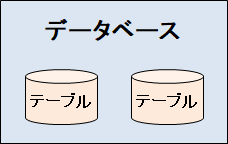
テーブルを作成するにはデータベースが必要です。
データベースを作成する場合は以下を参照願います。
XAMPP phpMyAdminでデータベースを作成/削除する手順
2.テーブルを作成する
テーブルを作成する手順です。
1.「XAMPP Control Panel」をクリックしてXAMPP Control Panelを起動します。
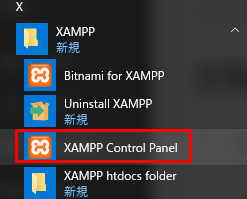
XAMMPをインストールする場合は以下を参照願います。
XAMPP インストールとHello Worldを表示
2.「Apache」と「MySQL」の「start」ボタンを押します。
それぞれ起動した後に、MySQLの「Admin」ボタンを押すとブラウザにphpMyAdminの画面が表示されます。
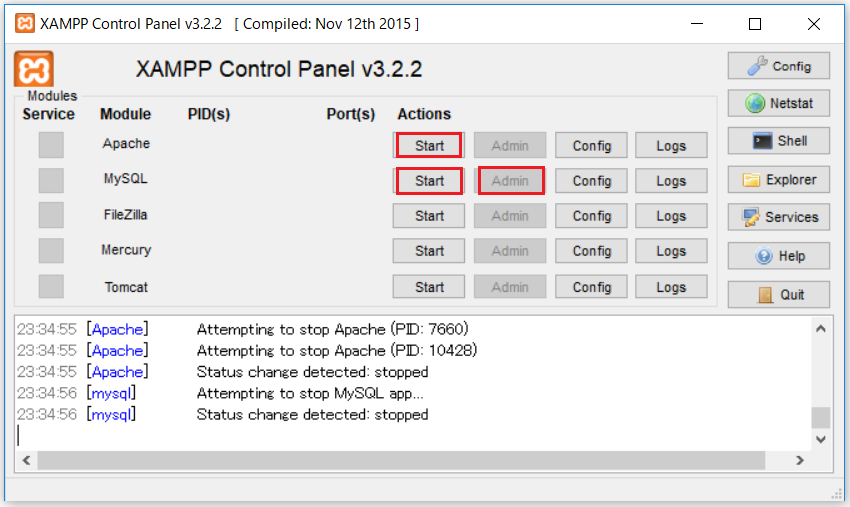
3.テーブルを追加するデータベースをクリックします。
次にテーブルの名前とカラム数(テーブルの列数)を入力し、「実行」ボタンを押します。
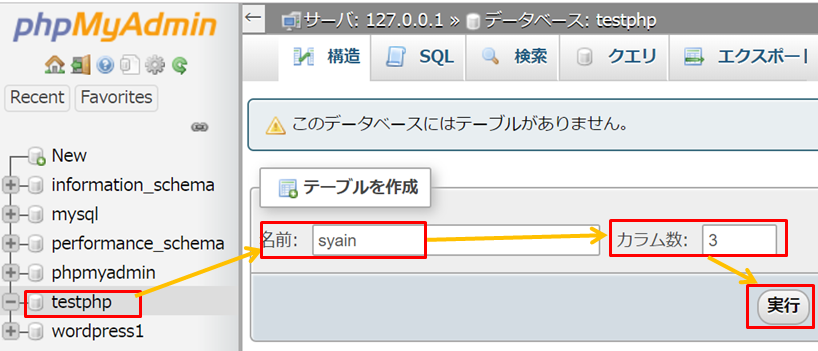
4.テーブルの項目の名前やデータ型、長さ等を入力します。
入力が完了したら「保存する」ボタンを押します。
※サンプルでは項目「ID」のA_I(auto increment:自動採番)にチェックを入れています。
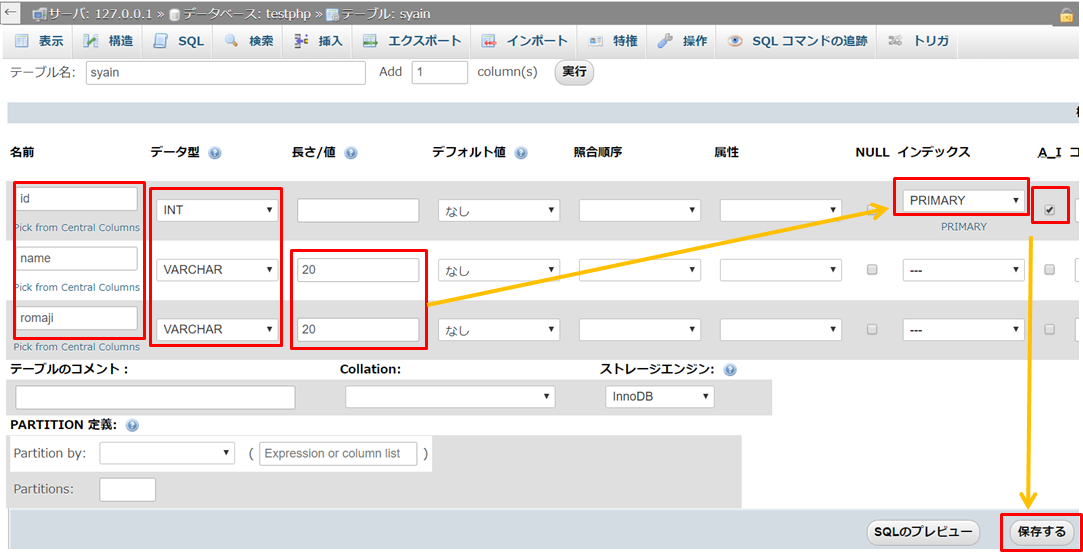
5.phpMyAdminの画面の左側に作成したテーブルが追加されます。
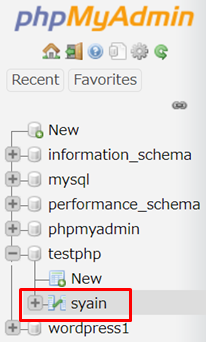
6.テーブルを選択した状態で「構造」タブをクリックするとテーブルの項目の名前、データ型、キー等を確認できます。
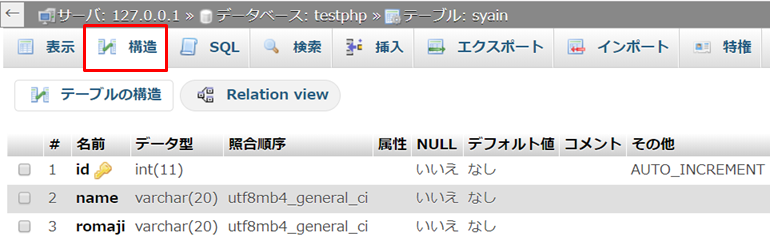
3.データを登録する(Insert文)
テーブルにデータを登録します。
1.phpMyAdminの画面の左側にある作成したテーブルを選択します。
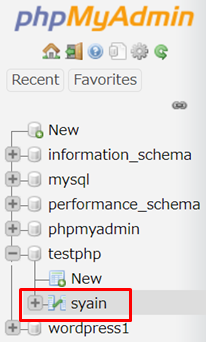
2.「SQL」タブを押し、「Insert」ボタンを押すとinsert文の雛形ができるので修正してデータを登録します。「実行」ボタンを押すとデータが登録されます。
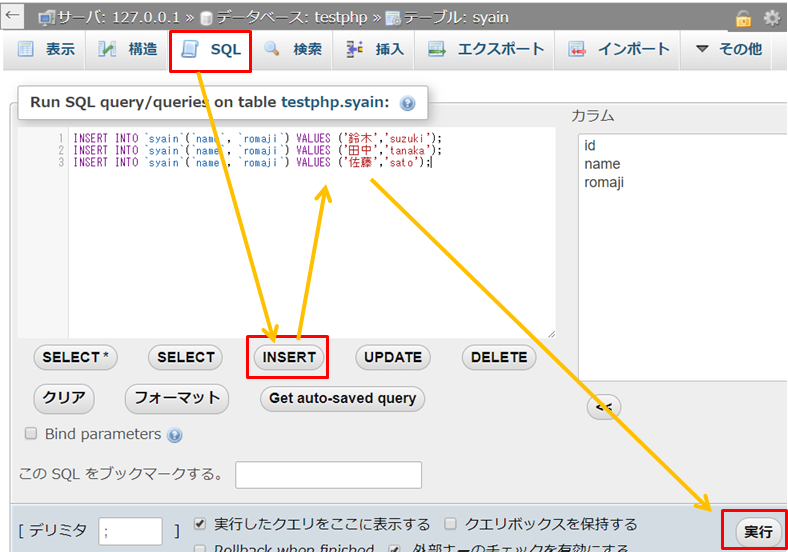
作成したinsert文です。項目のIDは自動採番の設定をしたので、このinsert文にはありません。
INSERT INTO `syain`(`name`, `romaji`) VALUES ('鈴木','suzuki');
INSERT INTO `syain`(`name`, `romaji`) VALUES ('田中','tanaka');
INSERT INTO `syain`(`name`, `romaji`) VALUES ('佐藤','sato');
(参考)auto incrementの値をリセットする方法
- truncate文を実行します。
- または、delete文で全件削除してから以下を実行します。
ALTER TABLE テーブル名 AUTO_INCREMENT = 1;
関連の記事
XAMPP phpMyAdminでデータベースを作成/削除する手順
XAMPPのバージョンを調べる(PHP/Apach/MariaDB)
